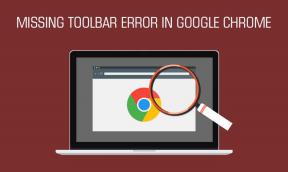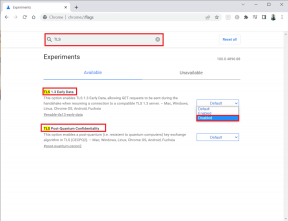Correggi l'errore di aggiornamento di Windows 0x800704c7
Varie / / January 25, 2022
Viene visualizzato l'errore di Windows Update 0x800704c7 durante l'installazione dell'aggiornamento di Windows?
Il problema si verifica principalmente durante l'aggiornamento del sistema operativo Windows. Tuttavia, è possibile che il tuo sistema non sia in grado di cercare gli aggiornamenti o non sia in grado di installarli. Ad ogni modo, in questa guida, correggeremo l'errore 0x800704c7.
Quali sono le cause dell'errore di Windows Update 0x800704c7?
Sebbene questo errore possa essere causato da più motivi, i più importanti sono:
- Processi in background interferire con le procedure del sistema operativo.
- Mancante o corrottoFile del sistema operativo può causare l'errore 0x800704c7.
- Conflitto con applicazioni di terze parti può causare Aggiornamento Windows errori.
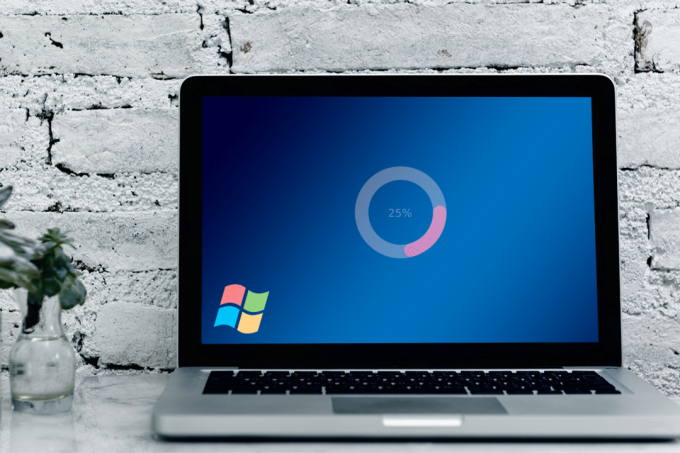
Contenuti
- Come risolvere l'errore di Windows Update 0x800704c7?
- Metodo 1: attendi la fine degli aggiornamenti bloccati
- Metodo 2: eseguire la scansione SFC
- Metodo 3: pulire i componenti di Windows
- Metodo 4: disabilitare l'antivirus
- Metodo 5: scarica l'ultimo aggiornamento KB
- Metodo 6: utilizzare lo strumento di creazione multimediale
- Metodo 7: eseguire un ripristino del sistema
Come risolvere l'errore di Windows Update 0x800704c7?
Metodo 1: attendi la fine degli aggiornamenti bloccati
A volte, l'aggiornamento potrebbe subire ritardi a causa di problemi lato server o di una connessione Internet lenta. Puoi verificare la presenza di aggiornamenti in sospeso nel file Aggiornamento e sicurezza scheda nel Impostazioni finestra. Pertanto, se il tuo aggiornamento è bloccato, puoi aspettarlo.
Metodo 2: eseguire la scansione SFC
Poiché questo problema è spesso causato da file di sistema mancanti o danneggiati, cercheremo di eseguire uno strumento integrato per identificarli e risolverli.
1. Tipo cmd nel barra di ricerca per richiamare Prompt dei comandi nei risultati della ricerca.
2. Scegliere Eseguire come amministratore come mostrato.
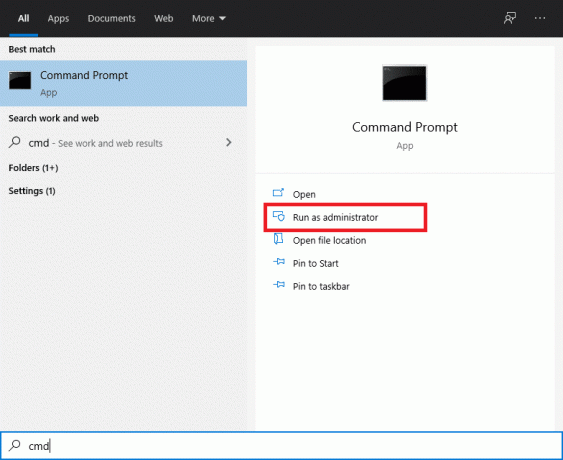
3. Quando viene visualizzata la console, immettere il sfc/scansione comando e premere accedere.
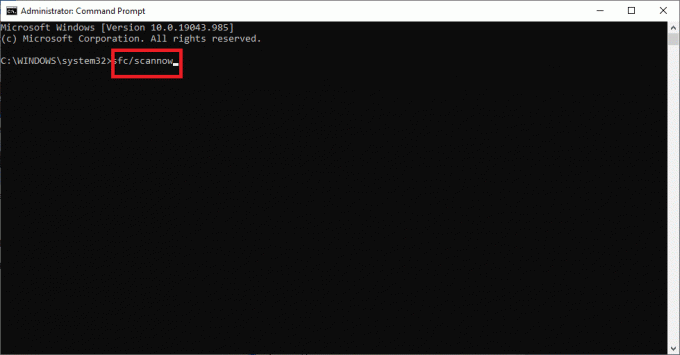
4. Ricomincia computer una volta completata la scansione.
Ora puoi provare a installare nuovamente l'aggiornamento di Windows. Se il problema persiste, procedere con il metodo elencato di seguito.
Leggi anche:Risolto il problema con il punto di ripristino che non funziona in Windows 10
Metodo 3: pulire i componenti di Windows
A volte anche la libreria di Windows sovraccarica può causare questo problema. La libreria si riempie di file non necessari per un periodo di tempo prolungato. Pertanto, si consiglia di cancellarli a intervalli periodici.
Opzione 1: tramite Task Manager
1. premere Windows + R chiavi insieme per far apparire il Correre scatola.
2. Tipo taskschd.msc e fare clic su ok, come mostrato.
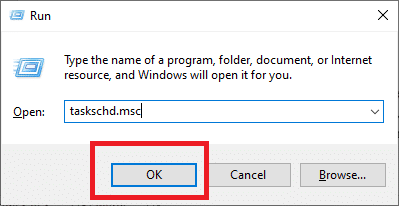
3. Navigare verso AgendaLibreria > Microsoft > Windows > Manutenzione come illustrato di seguito.
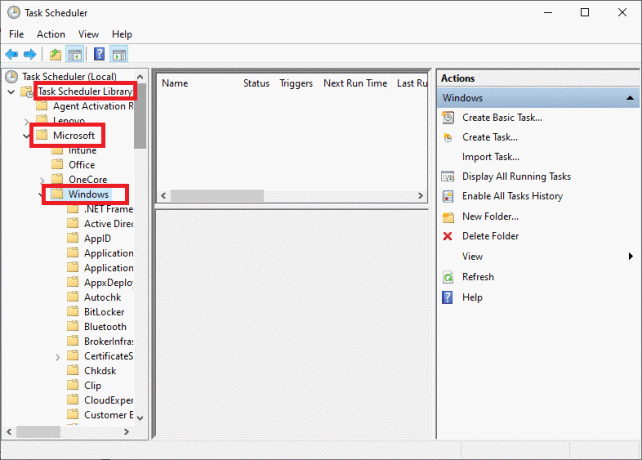
4. Ora, fai clic su Avvia Pulizia componenti. Quindi, fare clic su Correre nel riquadro di destra come mostrato.
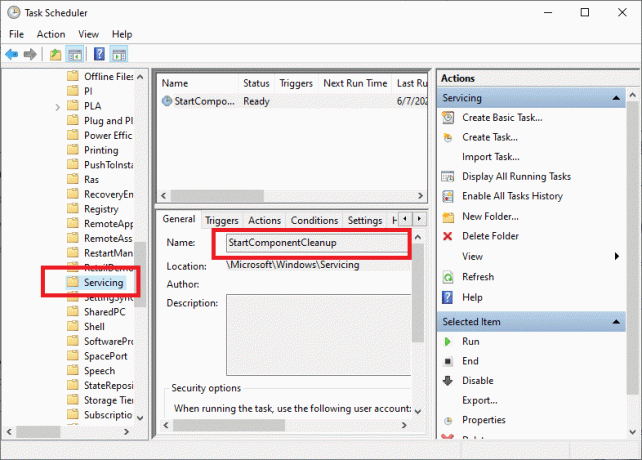
Lascia che il processo finisca, allora ricomincia il computer e provare a installare gli aggiornamenti in sospeso.
Opzione 2: tramite DISM
Distribuzione Image Servicing and Management o DISM è un'applicazione della riga di comando inclusa nel sistema operativo Windows 10. Aiuta a riparare o modificare le immagini di sistema. Viene spesso utilizzato quando il comando SFC non riesce a riparare file di sistema corrotti o alterati.
1. Lanciare Prompt dei comandi con amministratore diritti, come abbiamo fatto prima.
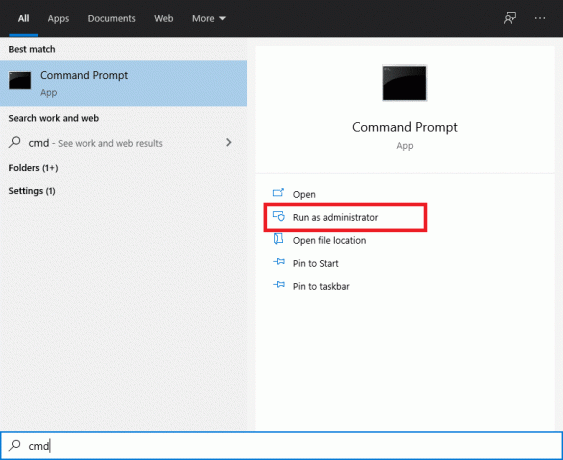
2. Digita il comando: dism /online /cleanup-image /startcomponentcleanup e colpisci accedere per eseguirlo.
Nota: Non chiudere la finestra mentre il comando è in esecuzione.
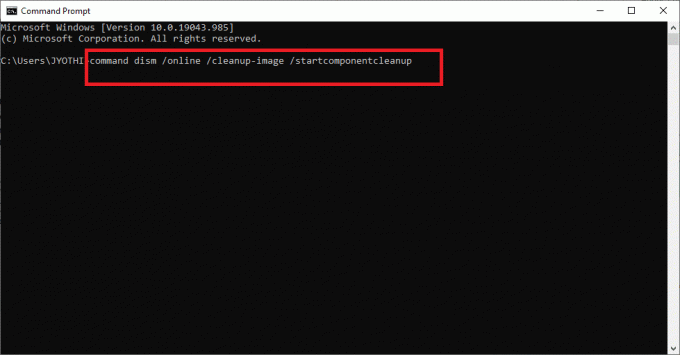
3. Ricomincia il computer per confermare le modifiche.
Metodo 4: disabilitare l'antivirus
È noto che software di terze parti, come i programmi antivirus, causano vari problemi. Spesso, il software antivirus inserisce erroneamente in blacklist e/o blocca programmi e applicazioni sul tuo computer. È probabile che i servizi di Windows Update non siano in grado di eseguire l'attività richiesta a causa del software antivirus di terze parti installato sul desktop/laptop.
Qui, discuteremo come disabilitare l'antivirus Kaspersky.
Nota: Passaggi simili possono essere eseguiti con qualsiasi software antivirus.
1. Clicca il in sufreccia sulla barra delle applicazioni dal schermo di casa per visualizzare le icone nascoste.
2. Quindi, fai clic con il pulsante destro del mouse su Kaspersky icona antivirus e scegli Metti in pausa la protezione, come raffigurato.
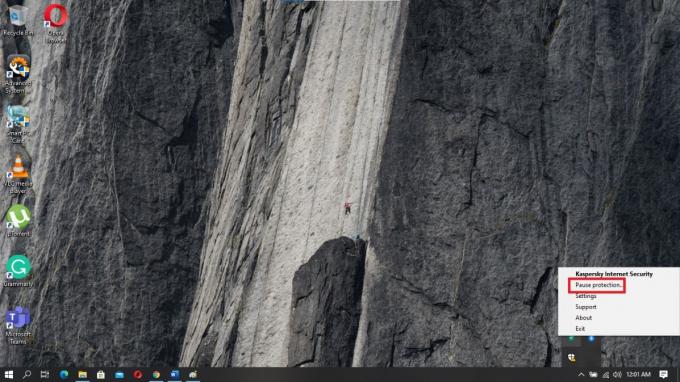
3. Seleziona il periodo di tempo oltre il quale si vuole sospendere la protezione dalle tre alternative disponibili.
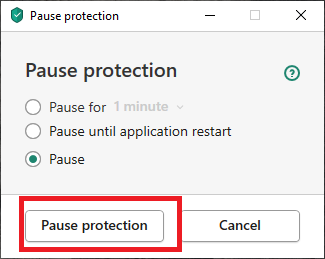
4. Infine, fare clic Metti in pausa la protezione per disabilitare temporaneamente Kaspersky.
Ora controlla se gli aggiornamenti stanno avvenendo senza intoppi. In tal caso, disinstalla il software antivirus e scegline uno che non causi conflitti con il sistema operativo Windows. In caso contrario, passare al metodo successivo.
Leggi anche: Correggi l'errore di aggiornamento di Windows 0x80070643
Metodo 5: scarica l'ultimo aggiornamento KB
Puoi anche provare a scaricare l'ultimo aggiornamento da Catalogo Microsoft Update. Poiché include i problemi segnalati di frequente e le relative soluzioni, questo può rivelarsi utile per risolvere l'errore di aggiornamento di Windows 0x800704c7.
1. Aprire Impostazioni sul computer premendo Windows + I chiavi insieme.
2. Clic Aggiornamento e sicurezza sezione come mostrato.

3. Clicca su Visualizza cronologia aggionamenti come mostrato di seguito.

4. Copia il codice dall'ultimo KB come illustrato di seguito.
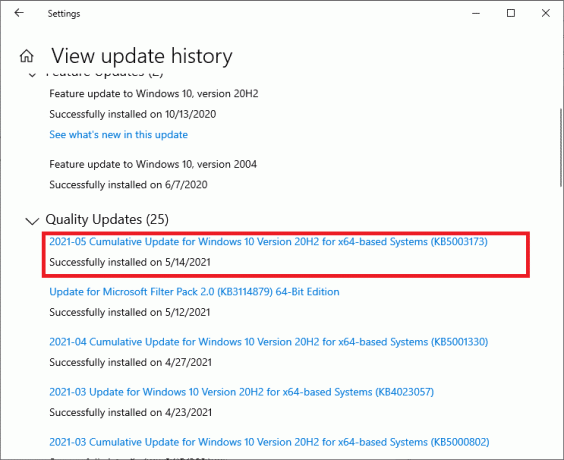
5. Passa a Sito Web Microsoft Update e cerca il codice KB.
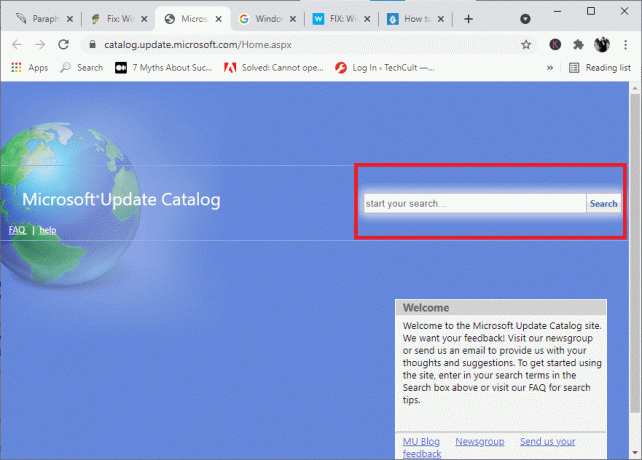
6. Scarica il KB specifico per la tua versione di Windows.
7. Al termine del download, fare doppio clic sul file in installare esso. Segui le istruzioni sullo schermo come e quando richiesto per installarlo.
Questo dovrebbe sicuramente correggere l'errore di aggiornamento di Windows 0x800704c7. In caso contrario, prova i metodi successivi.
Metodo 6: utilizzare lo strumento di creazione multimediale
Un'altra alternativa all'installazione degli aggiornamenti di Windows è l'utilizzo dello strumento di creazione multimediale. Consente agli utenti di aggiornare il proprio sistema all'ultima versione senza influire sui propri dati personali.
1. Vai al sito Web Microsoft e scarica lo strumento per la creazione di file multimediali.
2. Poi, Correre il file scaricato.
3. Dopo aver accettato i Termini di servizio, scegli di farlo Aggiorna questo PC ora.
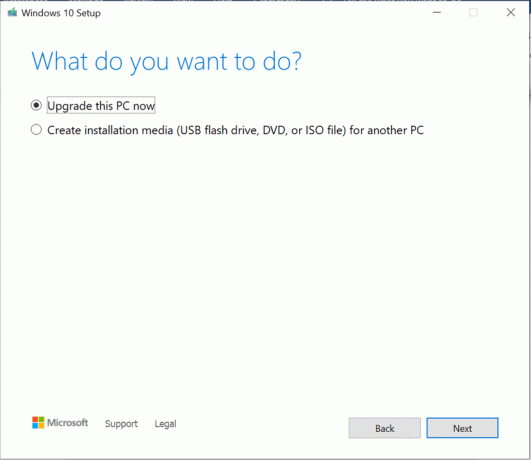
4. Selezionare Conserva i file personali per assicurarsi che non vengano sovrascritti.
Infine, attendi che il processo finisca. Questo dovrebbe correggere l'errore di aggiornamento di Windows 0x800704c7.
Metodo 7: eseguire un ripristino del sistema
Se nessuno dei metodi sopra menzionati ha funzionato per te, l'unica opzione rimasta è eseguire un Ripristino configurazione di sistema. Questo processo riporterà il tuo sistema a uno stato precedente, a un punto nel tempo in cui l'errore non esisteva.
1. Premi il tasto Windows + S per visualizzare il menu di ricerca, quindi cerca Pannello di controllo come mostrato.
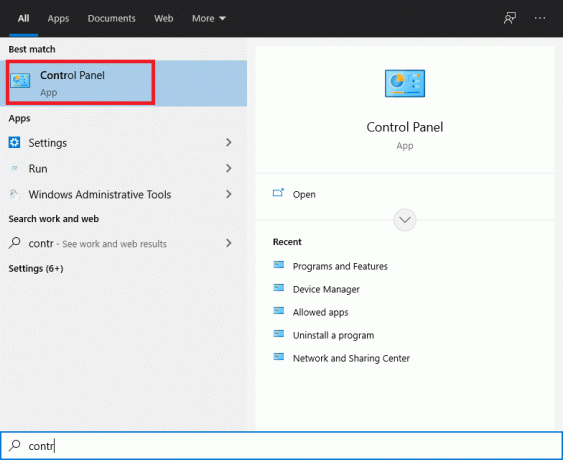
2. Nel pannello di controllo casella di ricerca, genere Recupero e premi Invio.
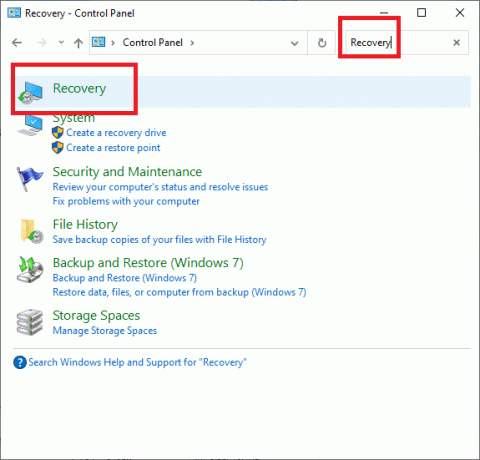
3. Clicca su Apri Ripristino configurazione di sistema nella finestra Recupero.
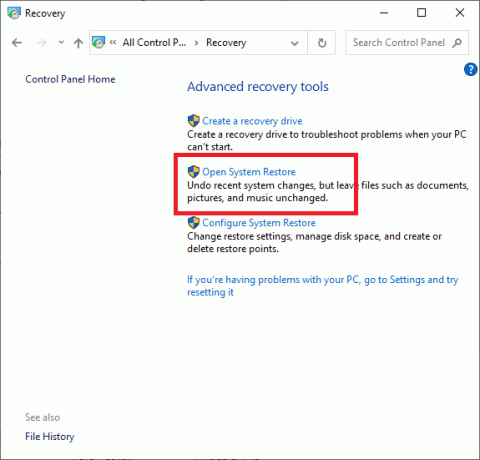
4. Ora, segui le istruzioni della procedura guidata Ripristino configurazione di sistema e fai clic su Prossimo.
5. Nella finestra che si apre ora, seleziona Scegli un punto di ripristino diverso e fare clic Prossimo.

6. Ora, seleziona un precedente data e ora dove il computer funzionava bene. Se non vedi i punti di ripristino precedenti, seleziona "Mostra più punti di ripristino.”

7. Per impostazione predefinita, il sistema sceglierà Punto di ripristino automatico, come illustrato di seguito. Puoi scegliere di continuare anche con questa opzione.
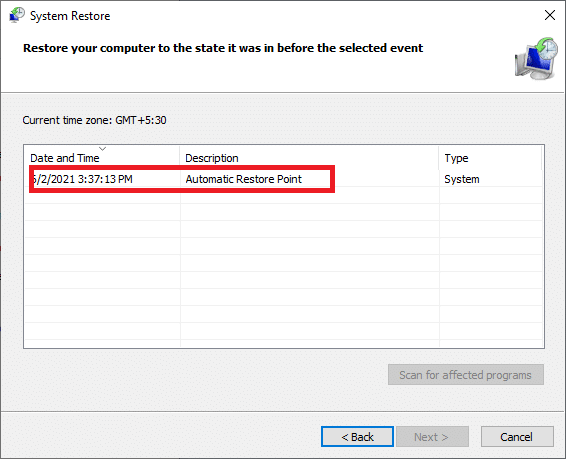
8. Riavvia il computer e verifica se le modifiche sono state apportate.
Domande frequenti (FAQ)
Q1. Windows 10 installa gli aggiornamenti automaticamente?
Per impostazione predefinita, Windows 10 aggiorna automaticamente il sistema operativo. Tuttavia, è più sicuro garantire manualmente che il sistema operativo venga aggiornato di tanto in tanto.
Q2. Che cos'è il codice di errore 0x800704c7?
L'errore 0x800704c7 viene visualizzato in genere quando il computer è instabile e i file di sistema chiave smettono di rispondere o vengono trascurati. Può verificarsi anche quando un'applicazione antivirus impedisce a Windows di installare gli aggiornamenti.
Q3. Perché l'aggiornamento di Windows richiede così tanto tempo?
Questo problema può essere causato da driver non aggiornati o difettosi sul tuo computer. Questi possono rallentare la velocità di download, rendendo gli aggiornamenti di Windows molto più lunghi del solito. È necessario aggiornare i driver per risolvere questo problema.
Consigliato:
- Correggi gli aggiornamenti di Windows 7 non scaricati
- Risolto il problema con l'audio HDMI che non funziona in Windows 10
- Come risolvere Avast che non si apre su Windows
- Risolto l'errore Omegle durante la connessione al server
Ci auguriamo che questa guida sia stata utile e che tu sia stato in grado di farlo correggere l'errore di aggiornamento di Windows 0x800704c7. Facci sapere quale metodo ha funzionato per te. Se hai domande/suggerimenti, lasciali nella casella dei commenti.

Pete è uno scrittore senior dello staff di TechCult. Pete ama tutto ciò che riguarda la tecnologia ed è anche un avido fai-da-te nel cuore. Ha un'esperienza decennale nella scrittura di procedure, funzionalità e guide tecnologiche su Internet.
A proposito di Techcult
Techcult è la destinazione di nuova generazione per guide e suggerimenti pratici per Windows, Mac, Linux, Android e iOS. Il nostro obiettivo è spiegare tutto ciò che riguarda la tecnologia in termini semplici e accessibili.